Avinstaller Flash for Mac OS X i syv enkle trinn [Hvordan]
Her er en enkel måte som vil lede deg og datamaskinen din til et internett uten Flash akkurat som på iPhone, iPad eller iPod touch. Jeg tror de fleste av dere ikke vil gå glipp av det, men hvis du gjør det, kan du installere på nytt den.
Jeg må si at da jeg gikk kald kalkun og sparket i Flash -vanen, som jeg har hatt i mange år, led jeg ikke av uttak. Faktisk syntes jeg nettleseropplevelsen min med Safari var mye bedre og definitivt mer stabil enn før. Jeg har ikke angret på det så langt.
Noen mennesker kan anbefale, ClickToFlash, som er en Safari-plug-in som blokkerer flash-innhold og ikke lar det kjøre med mindre du tillater det eller du legger til bestemte nettsteder i en "hvit liste. "Det er en flott plug-in, men jeg foretrekker å bruke færre plug-ins og ingen Flash. Du derimot tror kanskje noe annet, så ClickToFlash kan være verdt en titt for deg.
Jeg skrev dette How To etter å ha hørt om muligheten for det Adobe Flash kan redusere batterilevetiden
på min 13-tommers MacBook Air-noe andre allerede har opplevd, og det tror jeg også jeg har gjort. Jeg opplevde redusert batterilevetid på MacBook Air etter å ha installert Flash tidligere denne uken. Apple forhåndsinstallerte ikke Flash på denne Macen som den hadde på alle de andre før den, og redusert batterilevetid er en god grunn til ikke det også.Vanskelighetsgrad:
Lett; Nybegynner
Hva trenger du:
- Macen din som kjører Mac OS X 10.4 eller nyere
- Tilgang til en konto som har administrative rettigheter
Avinstallere Adobe Flash Player
Trinn 1: Lukk alle kjørende applikasjoner, spesielt alle nettlesere (dvs. Safari, FireFox, etc.).
Steg 2: Last ned Adobe Flash Player Uninstaller ved hjelp av denne lenken: uninstall_flash_player_osx.dmg (238 KB)
Trinn 3: Monter Adobe Uninstaller -bildet du lastet ned i Steg 2 ved å dobbeltklikke på filen uninstall_flash_player_osx.dmg du lastet ned. Den åpnes med et ikon for avinstalleringsprogrammet.

Trinn 4: Dobbeltklikk på ikonet for avinstallering av Adobe Flash Player. Avinstalleringsprogrammet vil kjøres.

Trinn 5: Klikk Avinstaller.

Trinn 6: Skriv inn Mac -administratorens navn og passord, og klikk OK.
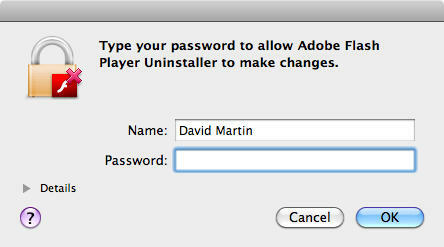
Trinn 7: Klikk Ferdig.

Ferdig!
Det er det. Adobe Flash Player vil ikke spille mer.
